iPadで予期せぬデータ損失、デバイスの交換、または工場出荷時設定へのリセットが発生した場合、多くのユーザーはiCloudバックアップからのデータの復元を検討します。実際、iCloudからのiPadの復元は、Appleが公式に推奨する方法の一つです。事前にiCloudバックアップを有効にしておけば、写真、連絡先、メッセージ、アプリデータなどを簡単に復元できます。この記事では、リセットの有無にかかわらず、iCloudからiPadを復元する方法を段階的に説明します。これにより、データ損失や遅延の問題を回避し、効率的な復元を実現できます。
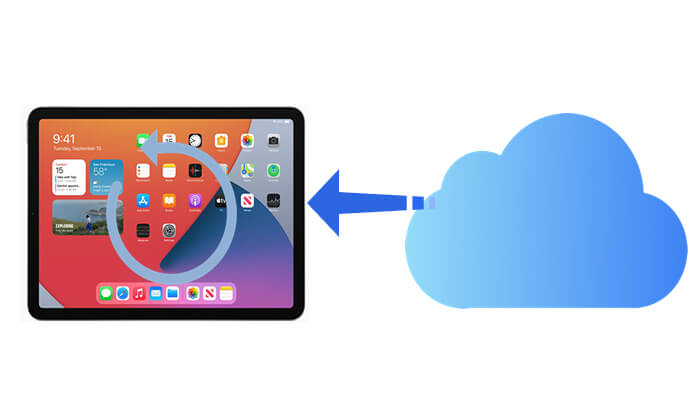
復元プロセスを開始する前に、次の準備が整っていることを確認してください。
これはAppleが提供する標準的な方法で、新しいデバイスのセットアップや、古いデバイスのデータを消去する予定の方に適しています。復元プロセスでは、iPadを工場出荷時の設定にリセットし、iCloudからバックアップをダウンロードして復元します。
iCloudバックアップからiPadを復元するにはどうすればいいですか?以下の手順に従ってください。
ステップ 1. iPad の電源を入れ、「設定」>「一般」>「iPad を転送またはリセット」に進みます。
ステップ 2. 「すべてのコンテンツと設定を消去」をタップし、画面ロックのパスワードと Apple ID のパスワードを入力して確認します。( iPad は消去されませんか?)

ステップ 3. デバイスは自動的に再起動し、すべてのデータが消去されます。
ステップ 4. 再起動後、セットアップ プロセスを実行して、言語、Wi-Fi、Apple ID ログインなどの初期セットアップを完了します。
ステップ5.「アプリとデータ」画面で、「iCloudバックアップから復元」を選択します。
ステップ 6. Apple ID でログインすると、利用可能なすべてのバックアップ レコードが表示されます。
ステップ 7. 復元するバックアップ ファイルを選択し、「復元」をタップします。
ステップ 8. デバイスを Wi-Fi に接続したまま、復元が完了するまで待ちます。

初期設定後、リセットせずにiCloudバックアップからiPadを復元するにはどうすればいいでしょうか?そんな時は、プロのiPhoneデータ復旧ツール「 Coolmuster iPhone Data Recovery (iPhoneデータ復元)が役立ちます。このツールを使えば、デバイスをリセットしたり、バックアップ全体を復元したりすることなく、写真や連絡先など、iCloudバックアップから必要なデータを直接抽出できます。さらに、復元前にデータをプレビューすることも可能です。
iPhoneデータ復旧のハイライト:
リセットせずに iCloud バックアップから iPad を復元する方法は次のとおりです。
01ソフトウェアを起動し、「iCloudから復元」モードを選択します。その後、プロンプトに従ってiCloudアカウントにサインインして続行します。(注: 2ファクタ認証が必要な場合は、 iOSデバイスに送信された確認コードを入力し、「確認」をクリックして続行します。)

02復元したいファイルの種類を選択し、「次へ」ボタンをクリックしてクイックスキャンを開始します。これにより、iCloudバックアップファイルの詳細をプレビューできます。

03復元したいファイルを選択し、「コンピュータに復元」ボタンをクリックしてコンピュータに保存します。

ビデオチュートリアル:
Q1. iCloudからiPadを復元するにはどのくらい時間がかかりますか?
iCloudから新しいデバイスを復元するのにかかる時間は、復元するデータの量によって異なります。当然のことながら、データが多いほど復元プロセスにかかる時間は長くなります。
Q2. 新しい iPad が iCloud から復元されないのはなぜですか?
復元に時間がかかる場合など、システムに問題が発生することがあります。そのような場合は、iPadを再起動してプロセスをやり直すと、問題が解決することがよくあります。
Q3. Wi-FiがなくてもiCloudバックアップを復元できますか?
いいえ、できません。iCloud の復元には安定した Wi-Fi 接続が必要です。モバイルデータ通信ではバックアップの復元がサポートされないためです。自宅または公共の Wi-Fi への接続をお勧めします。
全体的に見て、iCloudからiPadを復元することは、特に新しいデバイスやデバイスのリセット後には、実用的で信頼性の高い方法です。しかし、既存のデータを失いたくないユーザーには、 Coolmuster iPhone Data Recovery (iPhoneデータ復元) 、デバイスをリセットすることなく選択的な復元を可能にする柔軟なソリューションを提供します。iCloudからのデータ抽出だけでなく、iTunesバックアップからのデータ抽出もサポートしているため、様々なシナリオに適しています。データ復旧が必要なユーザーにとって、よりシンプルで安全、そしてより制御された復元プロセスを実現するこのツールを強くお勧めします。
関連記事:
iPhoneのバックアップからiPadを簡単に復元する方法【3つの解決策】
iCloudからの復元が一時停止した場合の対処法は?9つのクイックフィックスで解決





